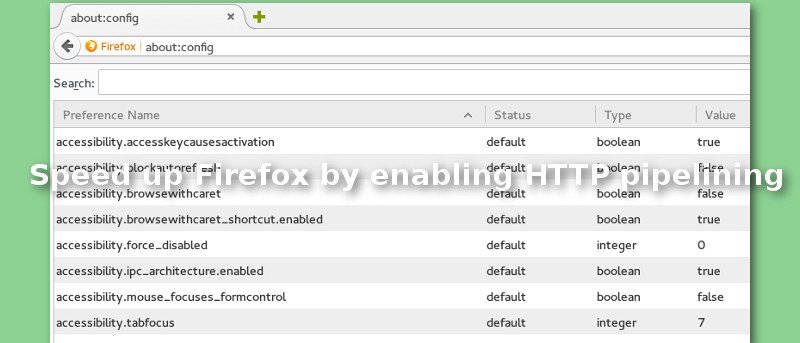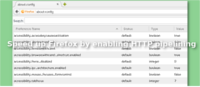 Mozilla Firefox в большинстве случаев является впечатляющим и быстрым браузером. Однако бывают случаи, когда пользователи недовольны скоростью загрузки веб-страниц. Не беспокоиться! Вот настройка, которую вы можете использовать для повышения скорости работы браузера.
Mozilla Firefox в большинстве случаев является впечатляющим и быстрым браузером. Однако бывают случаи, когда пользователи недовольны скоростью загрузки веб-страниц. Не беспокоиться! Вот настройка, которую вы можете использовать для повышения скорости работы браузера.
Это простая настройка, известная как конвейерная обработка HTTP. Что оно делает? По умолчанию Firefox отправляет только один HTTP-запрос для каждого HTTP-соединения. Когда вы включите эту скрытую функцию, вы сообщите Firefox, что он может отправлять несколько запросов одновременно. Это улучшит скорость загрузки страниц вашим браузером.
Включить конвейерную обработку HTTP
Включение конвейерной обработки HTTP — довольно простой процесс. Просто откройте новую вкладку в Firefox, введите about:configв адресную строку и нажмите клавишу Enter на клавиатуре.
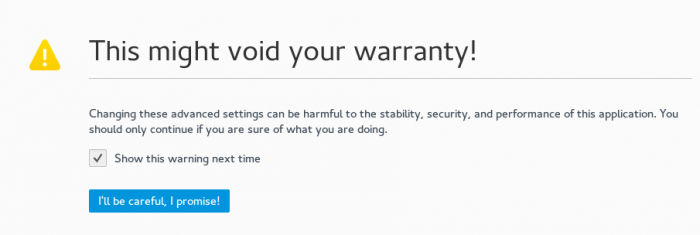
Достигнув Contents
Включить конвейерную обработку HTTP
ждение. Подтвердите его, чтобы он был перенесен в область конфигурации браузера Firefox.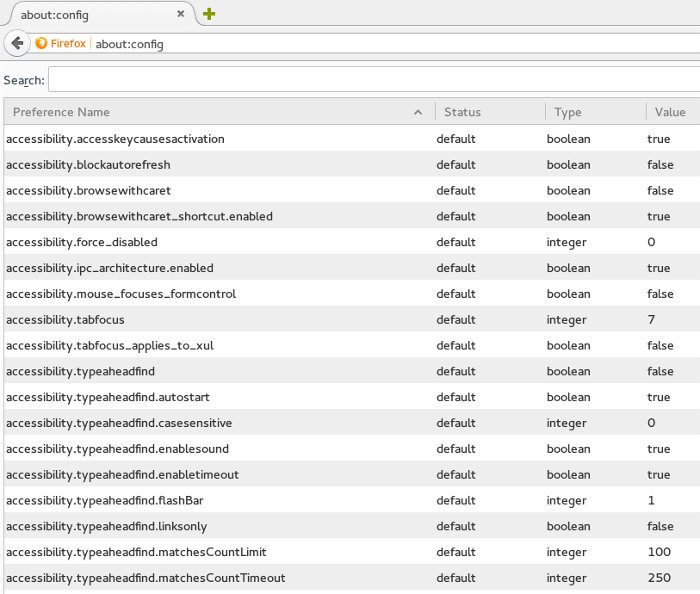
В этой области конфигурации нажмите на поле поиска и введите network.http.pipelining. Как только он будет введен, он должен появиться во всплывающем окне.
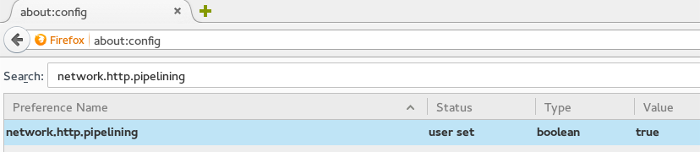
Когда вы увидите то, что искали, вы заметите, что для него установлено значение false. Дважды щелкните по нему, и вы сможете установить для «network.http.pipelining» значение «true», тем самым включив конвейерную обработку HTTP.
Включить конвейерную обработку HTTP за прокси
Если сеть, к которой вы подключены, расположена за каким-либо прокси-сервером, вам потребуется выполнить дополнительный шаг, чтобы это работало. В окне about:configнайдите network.http.proxy.pipelining.
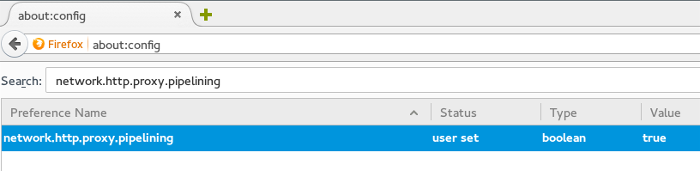
Как и раньше, вам нужно будет дважды щелкнуть по тому, что вы искали внутри about:config, чтобы включить его. После этого на прокси-серверах должна быть включена конвейерная обработка HTTP!
Другие способы ускорить Firefox
Помимо включения конвейерной обработки HTTP для уменьшения задержки между загрузкой веб-страниц, есть и другие способы, с помощью которых вы можете немного ускорить установку Firefox.
Вы можете заставить свой браузер использовать новую систему HTTP-кеширования Mozilla. По умолчанию он не включен, но нужно открыть вкладку браузера и перейти к about:config.
Оказавшись там, введите browser.cache.use_new_backendв поле поиска. Оно должно появиться д
Включить конвейерную обработку HTTP за прокси
у «0» и щелкните по ней правой кнопкой мыши. Должно появиться контекстное меню. В этом контекстном меню просто нажмите кнопку «Изменить».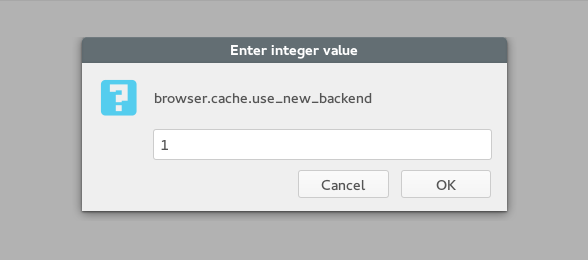
При этом появится текстовое поле с цифрой «0» внутри него. Измените «0» на «1» и нажмите кнопку «ОК». После этого Firefox должен использовать новую систему кэширования.
Заключение
Лично мне нравится Firefox и его скорость, но для тех, кто одержим идеей, чтобы веб-страницы загружались даже быстрее, чем по умолчанию, такая настройка Firefox полностью оправдана.
Я надеюсь, что, следуя этим нескольким советам, вы сможете сделать Firefox немного быстрее.